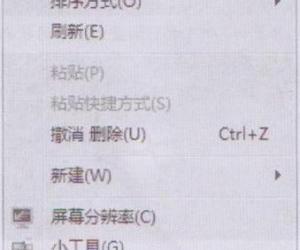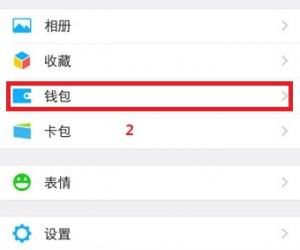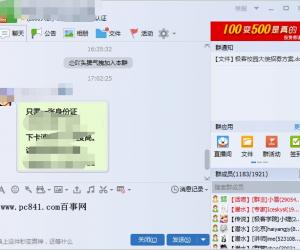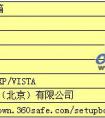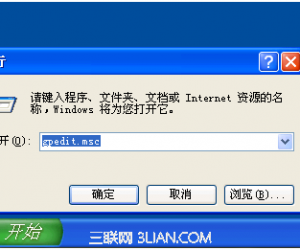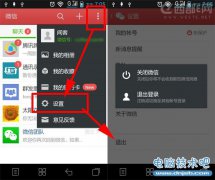电脑工具栏找不到文件夹选项卡 win7找不到文件夹选项怎么办
发布时间:2016-11-09 10:41:32作者:知识屋
电脑工具栏找不到文件夹选项卡 win7找不到文件夹选项怎么办 电脑工具栏找不到文件夹选项怎么办? 今天打开我的电脑,在菜单的工具栏找不到文件夹选项了,是隐藏了还是怎么,电脑中的东西很多不能设置,有很多的人和我有同样的问题吧,下面分享解决办法。
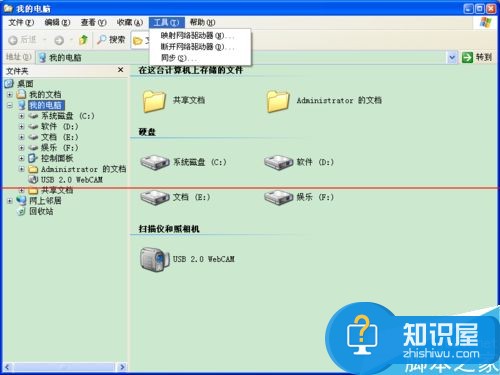
1、首先打开电脑桌面左下角的”开始“菜单,然后点击”运行“。
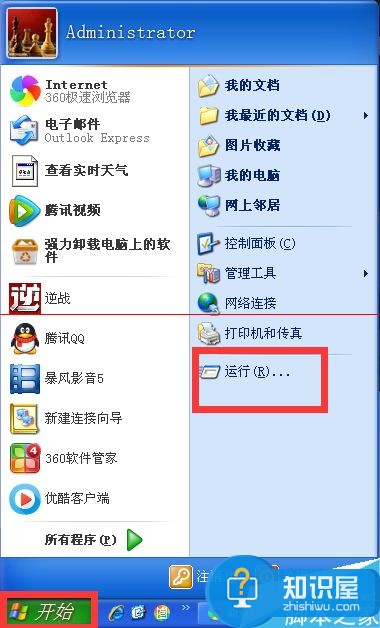
2、【运行】的窗口,打开注册表输入”regedit“命令,然后点击'确定”。
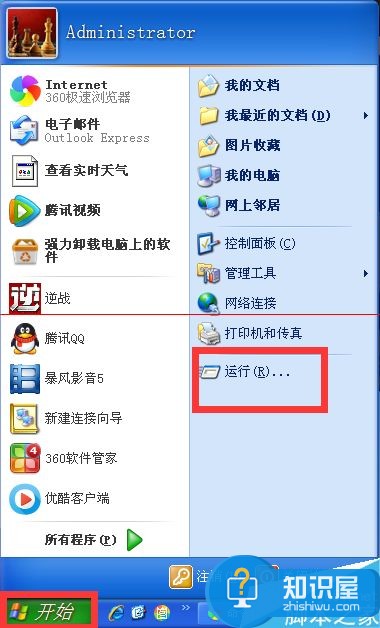
3、【注册表编辑器】的窗口,找到HKEY_CURRENT_USER。
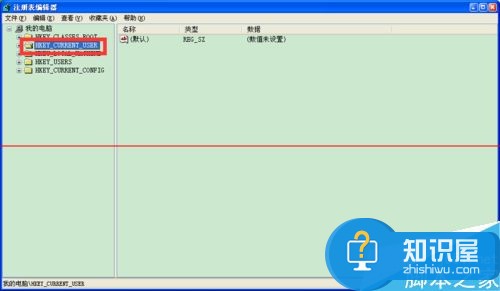
4、然后依次展开HKEY_CURRENT_USER——Software——Microsoft——Windows——CurrentVersion——Policies——Explorer。
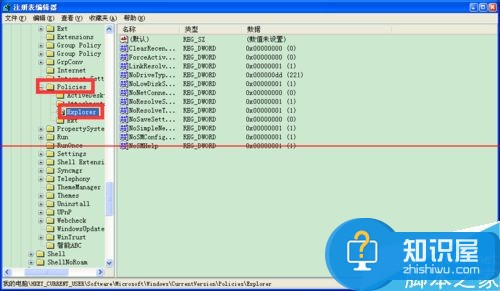
5、在“Explorer”找到“NoFolderOptions”。
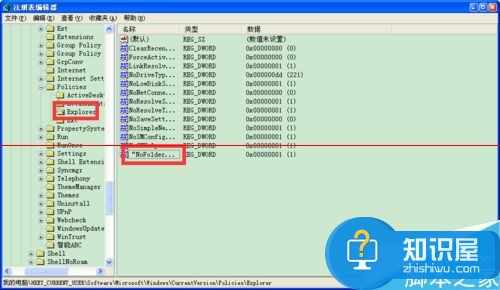
6、【编辑DWORD】的窗口,数值数据显示的为“1”。
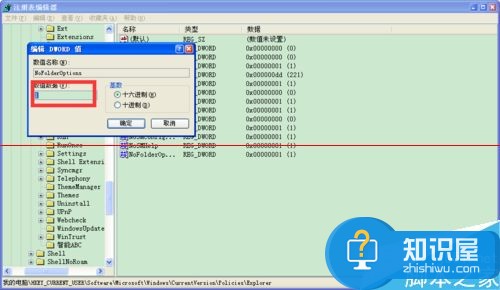
7、【编辑DWORD】的窗口,最后把“数值数据”的“1”改为“0”,然后点击“确定”即可。
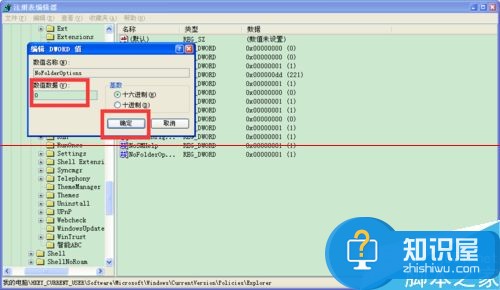
对于我们在遇到了这样的问题的时候,我们就可以利用到上面给你们介绍的解决方法进行处理,希望能够对你们有所帮助。
知识阅读
软件推荐
更多 >-
1
 如何申请QQ号,免费申请QQ号的方法【图文详解】
如何申请QQ号,免费申请QQ号的方法【图文详解】2012-06-08
-
2
9位数QQ怎么注册?注册QQ9位数的方法!2015最新注册靓号方法
-
3
教你看别人的QQ密码,但是不准偷QQ哦
-
4
腾讯QQ2012总是提示软件完整性遭到破坏,无法继续使用的解决方法
-
5
qq号码怎么免费申请 免费申请2014qq号码的三种方法步骤
-
6
QQ空间非绿钻添加背景音乐!QQ空间免费添加背景音乐教程!
-
7
手机QQ名片怎么刷赞
-
8
微信聊天记录上传备份与恢复教程
-
9
QQ查找好友如何查找可能认识的人
-
10
群匿名聊天怎么换主题?QQ匿名聊天主题更换方法(图文)